
Michael Cain
0
1592
225
 Prošli su dani kada biste kupili karte nakon slijetanja na odredište. Ovih dana planiramo svoja putovanja i vožnje prije upotrebe Google Maps. Prikazuje sve, od hotela do mjesta do ruta za prijevoz. Samo jedno, nećete moći natjerati Google karte da rade u pokretu, osim ako nemate pristup internetu.
Prošli su dani kada biste kupili karte nakon slijetanja na odredište. Ovih dana planiramo svoja putovanja i vožnje prije upotrebe Google Maps. Prikazuje sve, od hotela do mjesta do ruta za prijevoz. Samo jedno, nećete moći natjerati Google karte da rade u pokretu, osim ako nemate pristup internetu.
Bilo bi potpuno fenomenalno ako biste nekako mogli ponijeti kartu. Google nudi mogućnost ispisa, ali na ispis možete ispisati samo ono što možete ukloniti, a to je teško rješenje koje tražite ako želite dobiti kartu cijelog grada na željenoj razini zumiranja.
Možete spremiti kartu kao slikovne datoteke i proći kroz bolno spajanje istih u Paint ili Photoshop. Ili se možete poštedjeti nekih poteškoća i natjerati Google karte da rade izvan mreže s Google Map Buddy-om, što sve čini za vas u kliku.
Ne zahtijeva nikakvu instalaciju, samo izvadite zip datoteku, pokrenite izvršnu datoteku i dobro idete.
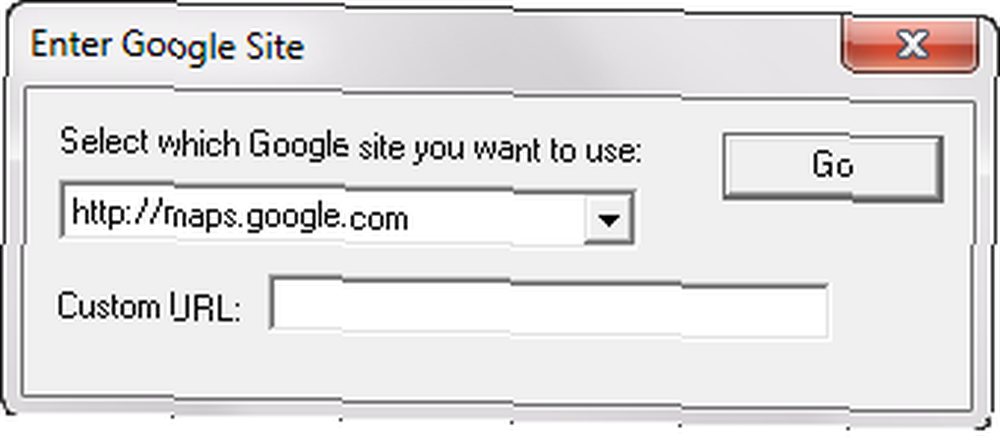
Pomoću sučelja Google Map Buddy možete pregledavati web mjesto Google Maps koje želite. Potražite ili idite na mjesto za koje želite stvoriti kartu. Možete povećati ili umanjiti prikaz tako da možete vidjeti cijelu regiju za koju želite stvoriti kartu. Recimo da želite stvoriti kartu grada Pariza sa svim glavnim cestama, znamenitostima i stanicama javnog prijevoza.
Takvi su detalji vidljivi kada se zumirate prilično blizu, pa u tom slučaju ne možete stati cijeli Pariz na vaš ekran. Dakle, Google Map Buddy omogućava vam da smanjite prikaz do razine na kojoj možete vidjeti cijeli Pariz na svom zaslonu (ne brinite ako ne možete vidjeti detalje na ovoj razini zumiranja) i odredite područje na kojem želite stvoriti kartu za.

Sada kliknite gumb za crtanje i nacrtajte pravokutnik koji obuhvaća cijeli Pariz na vašoj trenutnoj razini zumiranja. Ne morate zumirati na željenu razinu detalja, jer Google Map Buddy omogućava određivanje razine zumiranja karte koju će stvoriti. Tako možete umanjiti veličinu da stane na željenu regiju i zatim odrediti višu razinu zumiranja unutar alatne trake aplikacije da biste dobili detaljniju konačnu kartu.
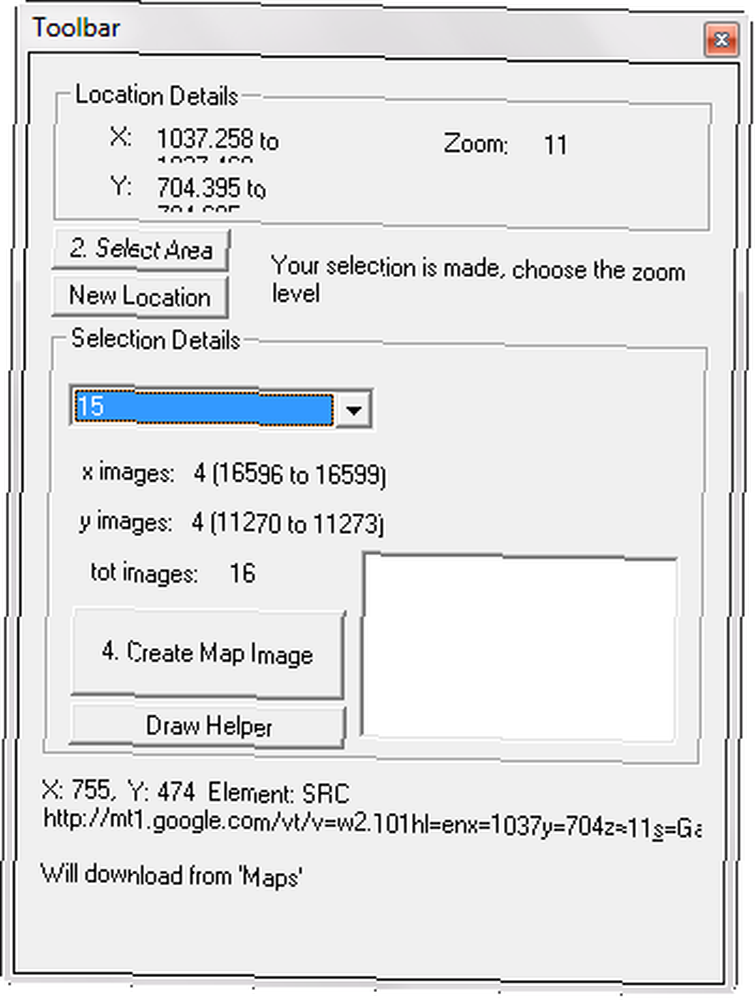
Nakon što odredite detalje, pritisnite stvoriti kartu a aplikacija se pokreće. Preuzima potrebne pločice i sprema ih sve na tvrdi disk. Nakon što preuzme sve slike, zatim ih spaja kako bi stvorio potpunu detaljnu kartu prema vašim potrebama.
Da biste preuzeli i prošiveli sve slike, može potrajati dosta vremena, tako da ćete morati biti strpljivi dok radi. Bilo bi dobro kada bi aplikacija prikazala traku napretka ili trenutne informacije o aktivnosti kako bi korisnik obavijestio o čemu se radi.
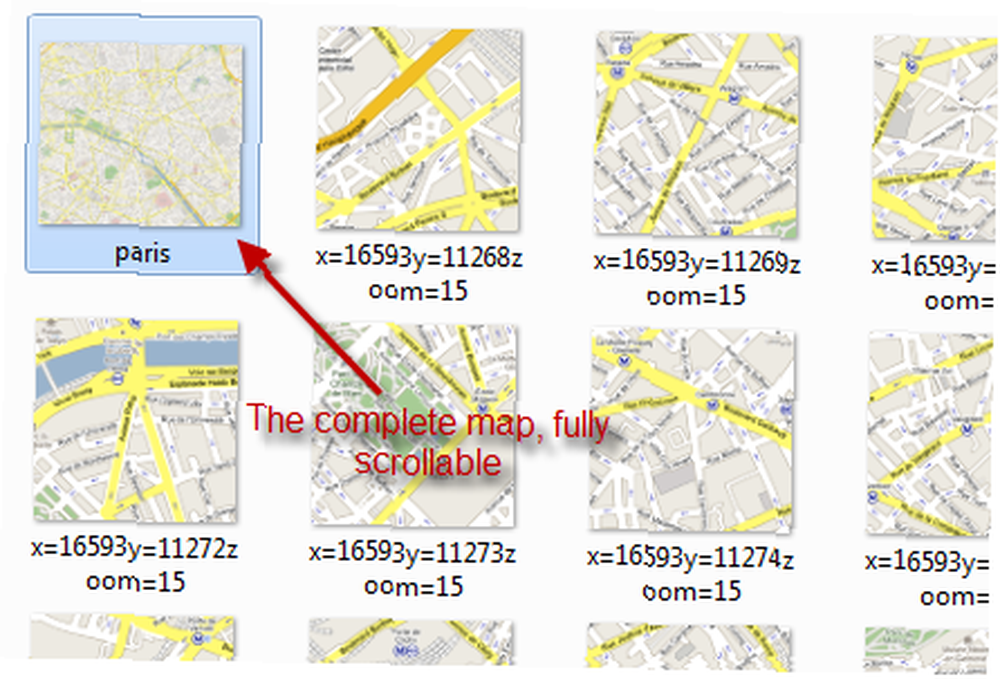
Nakon završetka preuzimanja i spajanja, vaša će se mapa vidjeti kao slikovna datoteka. Pomičite se i zumirate unutar slike karte kao i bilo koje druge slikovne datoteke koje se ne u potpunosti uklapaju na vaš zaslon. Stavite ga na USB pogon, iPod, mobilni telefon (ili ga možda ispisujte) da biste ga uzeli sa sobom. Pločice koje je nekada sakupljala na kartu također su dostupne za svaki slučaj ako ih trebate, možete ih zadržati ili izbrisati po želji.
Znate li za neku sličnu aplikaciju koju koristite s Google kartama? Javite nam o tome u komentarima.











